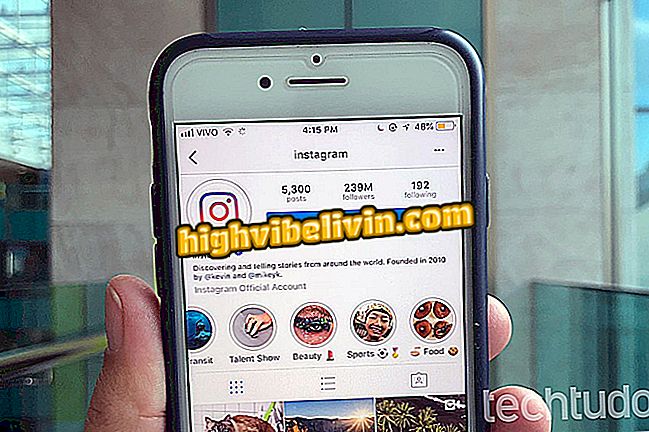Как настроить Windows 10 для автоматического включения сети Wi-Fi
Хотя это часто, но не всегда, когда мы используем ПК или ноутбук, мы используем соединение Wi-Fi, поэтому вы можете отключить эту функцию для экономии заряда аккумулятора в самолете или другом месте, где нет Wi-Fi. доступны.
Как обновить ПК до Windows 10 Creators Update
К счастью, с обновлением Creators для Windows 10 теперь вы можете заставить свой компьютер автоматически активировать сеть Wi-Fi, так что вам не придется делать это позже. В этом уроке вы подробно увидите, как выполнить процедуру без каких-либо осложнений.

Убедитесь, что ваш компьютер может получить Windows 10, прежде чем пытаться обновить
Шаг 1. Нажмите на значок беспроводных сетей, который находится на панели задач Windows 10, рядом с интерфейсом;

Нажав на значок Windows 10 Wireless Networks
Шаг 2. В появившемся меню нажмите «Wi-Fi», чтобы отключить эту функцию;

Запуск деактивации Wi-Fi с вашего ПК
Шаг 3. Когда вы это сделаете, Wi-Fi будет отключен, и вы сразу увидите «Включить Wi-Fi снова», который по умолчанию установлен на «Вручную», что означает, что для повторной активации Wi-Fi вам нужно нажать снова в «Wi-Fi». Чтобы изменить это, нажмите стрелку рядом с «Вручную»;
Приложение: получите лучшие советы и последние новости на свой телефон

Изменение опции повторного включения Wi-Fi
Шаг 4. В появившемся списке выберите наиболее удобный для вас вариант времени.

Выбор, как долго Wi-Fi будет активирован автоматически
Готов! Теперь, когда выбранное вами время истекло, система сама активирует Wi-Fi, и вы сможете использовать его спокойно.